Normalmente, los usuarios acumulan archivos PDF de diseño profesional para su uso regular tanto en el hogar como en la oficina. Llegado un determinado momento, puede que sea necesario realizar cambios en alguna de las páginas de dichos documentos. Entonces, la pregunta que surge es cómo añadir páginas en un archivo PDF si se trata de una imagen digitalizada, páginas en formatos diferentes, o cómo se puede reemplazar una página existente sin demasiado esfuerzo y sin perder tiempo. En este artículo, obtendrá la solución perfecta con PDFelement.

![]() Impulsado por IA
Impulsado por IA
Cómo añadir Páginas a un PDF
Paso 1. Abrir el PDF con PDFelement
Inicie PDFelement en su computadora. En la ventana principal, haga clic en el botón "Abrir archivo" para cargar el archivo PDF. O puede simplement arrastra y suelta el documento en el programa.

Paso 2. Insertar páginas existentes o en blanco en un archivo PDF
Puede insertar una o varias páginas en un archivo PDF o insertar una página en blanco y luego editarla según sea necesario. Para ello, es necesario hacer clic en "Añadir", que se encuentra en la pestaña "Página". Aparecerá un menú desplegable con las dos opciones, "Desde PDF" y "Página en blanco".
Para insertar página existente: Haga clic en "Desde PDF" y haga clic en la ubicación desde donde se cargará el archivo. Haga clic en "OK" para insertar el archivo. Para insertar la página en blanco en el archivo PDF: seleccione "página en blanco" y especifique el número de páginas que desea insertar. Haga clic en "OK" para confirmar.
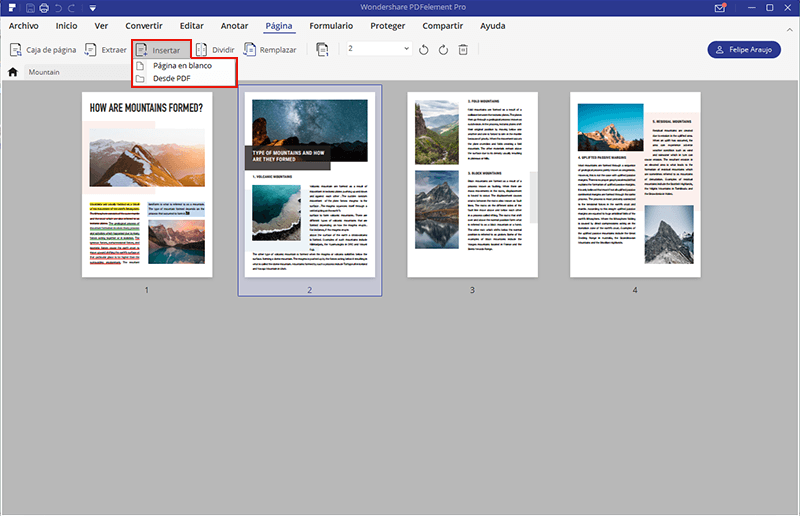
Paso 3. Editar su archivo PDF (Opcional)
Ahora, puede editar el archivo PDF que incluye añadir texto, imágenes y otras funciones. Haga clic en la pestaña "Editar" que se encuentra ubicada en la parte superior. Haga clic en "Editar texto". Utilice el ratón para hacer clic en cualquier parte del texto del archivo PDF insertado y guardado para hacer los cambios que crea necesarios.
Al hacer clic en el botón "Editar", usted puede cambiar el tamaño de una imagen, seleccionarla y moverla a cualquier parte del documento arrastrándola con el ratón. Permitiéndole cortar o copiar y pegar una imagen en otros lugares del documento.
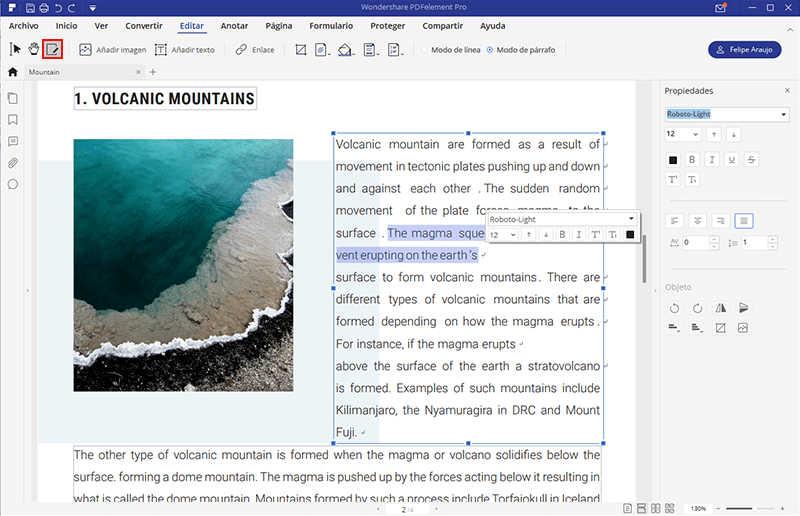

![]() Impulsado por IA
Impulsado por IA
Por Qué Elegir PDFelement para Insertar Páginas en un Documento PDF
PDFelement simplifica la tarea de inserción de páginas en documentos PDF, mediante una interfaz fácil de usar, con tan sólo unos pocos clics. Todo lo que necesita hacer es especificar en qué archivo y en donde desea insertar la página, y el software se encarga del resto. Tiene características sofisticadas, las cuales pueden implementarse sin perder datos importantes.

- Editar texto, imágenes y páginas en un archivo PDF y realizar todas las funciones normales disponibles con los documentos de Microsoft normales.
- Convertir un documento PDF escaneado en un documento completamente editable con función de OCR.
- Se pueden utilizar firmas personalizadas para firmar un documento PDF, el cual se cifra con el formato digital estándar de la industria.
- Hacer anotaciones en un documento PDF resaltando el texto, añadiendo notas adhesivas, enlaces y sellos predefinidos.
- Rellenar o crear formularios PDF con casillas de verificación, listas desplegables, campos de texto y otras opciones, de forma rápida y sencilla.
- Aplicar diferentes tipos de contraseña y permisos para evitar que otras personas puedan realizar funciones normales o específicas.
- Convertir archivos PDF a partir de o hacia otros formatos de archivo populares sin perder el diseño original.

![]() Impulsado por IA
Impulsado por IA
 100% Seguro | Sin anuncios |
100% Seguro | Sin anuncios |






